
Управлението на нашите пароли правилно може да бъде истинска болка в задника за повечето от нас. Има толкова много устройства, приложения и уебсайтове, които обработваме всеки ден! Потребителски акаунти, дигитално банкиране, кодове за достъп ... Това е бъркотия, в която е необходимо да се въведе ред, тъй като залозите са големи. Ето защо е много интересно да се знае как да запазите пароли на iPhone.
Преди да продължите, е необходимо да изясните нещо: Не, не е добра идея да използвате един ключ или парола за всичко. Изхвърляйки това, също е необходимо да се отбележи, че не е препоръчително да ги държите всички на лаптоп. И така, каква друга опция ни остава? Ето едно: Ако имате iPhone, благодарение на функцията за автоматично довършване, можете да запазите всичките си пароли и да ги използвате всеки път, когато влезете в някой от вашите акаунти.
Ако сте загрижени за проблема със сигурността, всичко, което ви казваме по -долу, ще бъде много интересно:
Автодовършване за Safari
Ако искате да запазите паролите на вашия iPhone, ще е необходимо да активирате Функция за автоматично довършване. Ето как трябва да го направите:
- Първо отидете на "Настройка".
- След това достъп Пароли и акаунти.
- И накрая, в Опция „Автодовършване“ трябва да преместите плъзгача в позиция "включено" (в зелено).
След като това стане, функцията за автоматично довършване ще бъде активна на вашия iPhone. Независимо дали избираме парола, предложена от iPhone, или решаваме да използваме собствена, тази функционалност ще запомни запазените потребителски имена и пароли и ще ги въведе веднага щом започнете сесията. Толкова практично.
Ключодържател за устройства на Apple

С Keychain можем да запазим паролите си безопасно в iCloud
Докато не е необходимо да използвате Keychain за да запазите пароли на iPhone, да, ще трябва да го използваме, за да запазим тези пароли в нашия акаунт iCloud. Този инструмент всъщност работи за всяко устройство на Apple.
Keychain (дума, която на английски означава "ключодържател") е системата за управление на пароли в macOS, въведена от Mac OS 8.6 версия през 1997 г. Този софтуер може да съдържа пароли, лични ключове и сертификати.
Как се активира ключодържателят на iPhone? Обясняваме ви по -долу:
- Първата стъпка е да отидете на "Настройка".
- Там гледаме „Apple ID“ и в рамките на тази опция избираме ICloud.
- В менюто с настройки на iCloud превъртаме надолу и избираме "Ключодържател".
- Накрая кликваме върху „Ключодържател ICloud“ преместване на плъзгача в зелено положение.
След като активирате Keychain, трябва да отидете на устройството Mac (компютър или iPad), за да можете да използвате паролите, записани там на iPhone. За да свържете тази информация, направете следното:
- Първо отиваме в менюто "Манзана".
- Там избираме първо "Системни предпочитания", след „Apple ID“ и накрая ICloud.
- За да завършим, просто щракваме върху опцията "Ключодържател".
Този ключодържател iCloud е чудесен инструмент за безопасно управление на нашите пароли. Въпреки това, вашата сигурност е ограничена до използване в екосистемата на Apple. Освен това са докладвани някои грешки в работата му, което насърчи много потребители да изберат външно приложение за своите ключове. Ето най -популярните и ефективни:
Приложения за запазване на пароли на iPhone
Приложенията в този списък също ни позволяват да запазваме пароли на iPhone. Това означава, че можете да ги въведете бързо, когато влизате в нашите акаунти. Точно това, което искаме. Вярно е, че работата му понякога е малко по -сложна от функцията за автоматично довършване, но ефективността й не подлежи на съмнение. Това са най -добрите:
1Password

Най -популярното приложение за управление на пароли за iPhone: 1Password
За да започнем списъка, ние избрахме кое е несъмнено най -популярното приложение в App Store за този тип задачи, с милиони потребители по целия свят. 1Password оферти правилно и най -вече много сигурно управление на нашите пароли.
За съжаление, 1Password не е безплатно приложение. Той предлага 30-дневен безплатен пробен период. След този период потребителят ще има достатъчно време да се запознае с това приложение и предимствата, които то предлага, преди да реши да сключи договора за платената версия или да избере друго решение.
Линк: 1Password
Dashlane
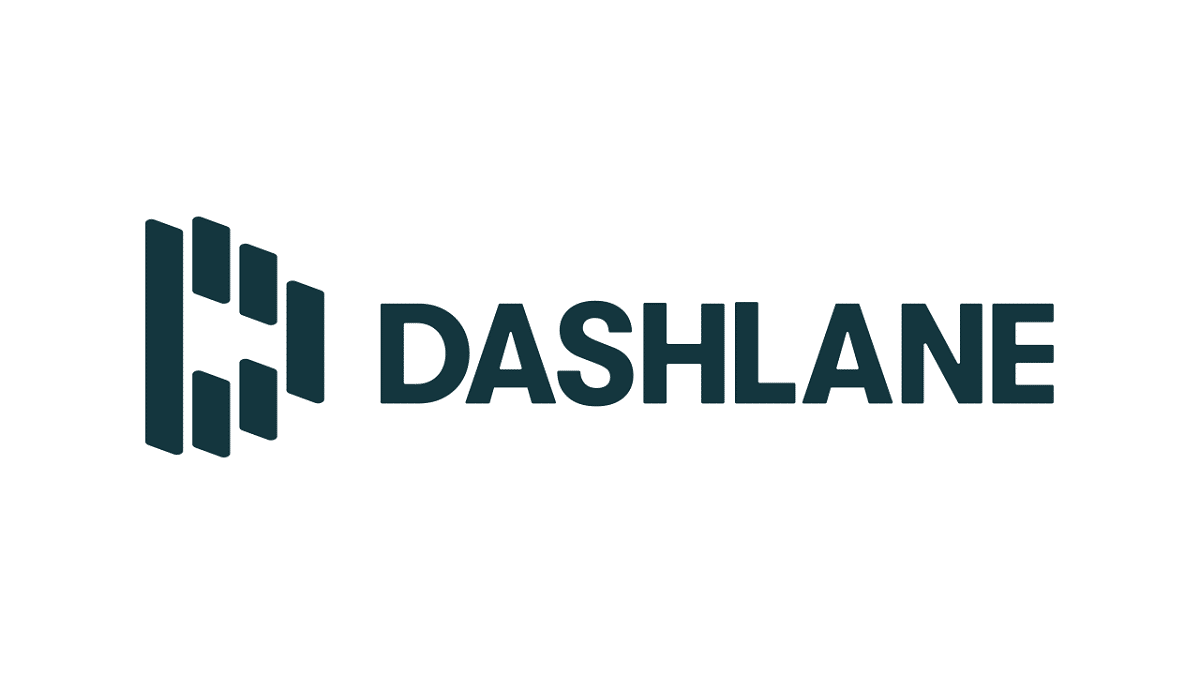
Запазете пароли на iPhone с Dashlane
Друго широко използвано приложение за запазване на пароли на iPhone. Dashlane ни позволява да съхраняваме неограничено количество пароли. И разбира се достъп до тях отвсякъде. Данните ни ще се поддържат синхронизирани на всички устройства, на които е инсталирано приложението, независимо от използваната операционна система.
Интересен аспект на това приложение е неговият генератор на пароли. Така е и възможността да споделяте пароли безопасно и удобно с други устройства. В обобщение, великолепна възможност, която трябва да се обмисли за правилното управление на нашите пароли.
Линк: Dashlane
Мениджър на пароли Keeper
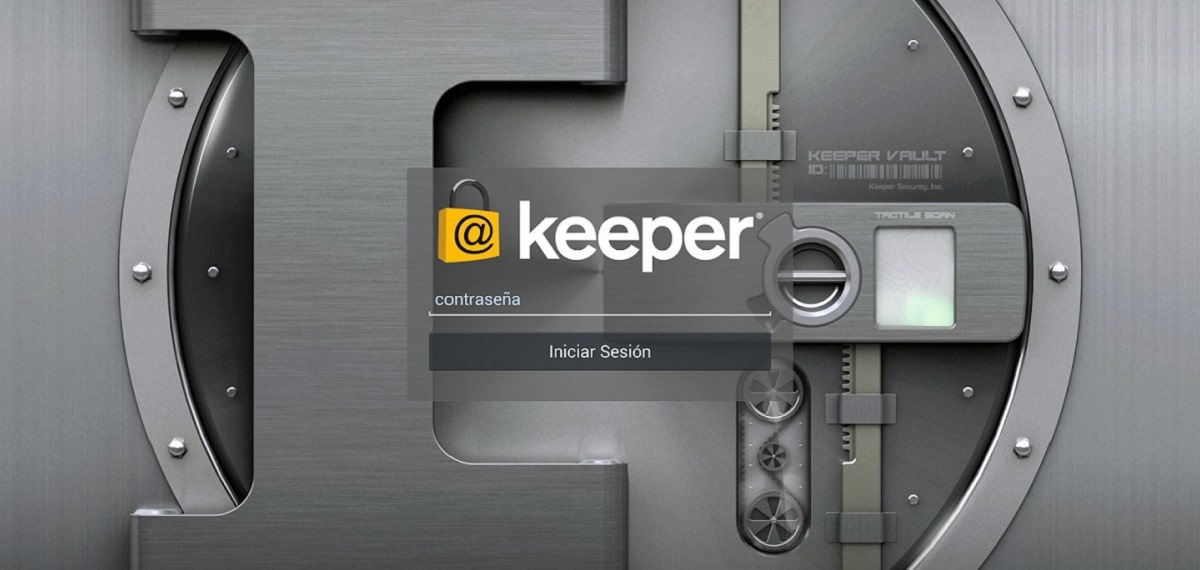
Вашите пароли, достъпни и безопасни с Keeper
Защитата, която ни дава Мениджър на пароли Keeper за да пазим нашите пароли и личната ни информация е много висока. Може да се каже, че това е застраховка срещу евентуални атаки от киберпрестъпници. Използването на това приложение е добър начин да спите спокойно.
Keeper Password manager ни позволява да съхраняваме неограничени пароли. Той също така ни предлага опцията за генериране и попълване на надеждни пароли и, разбира се, синхронизиране и управление на всички наши пароли на различни устройства. Също така това приложение е съвместим с Touch ID и Идент. На лице, които предоставят своите методи за отключване. С други думи, плюс за сигурност, който си струва да се вземе предвид.
Линк: Мениджър на пароли Keeper
Last Pass
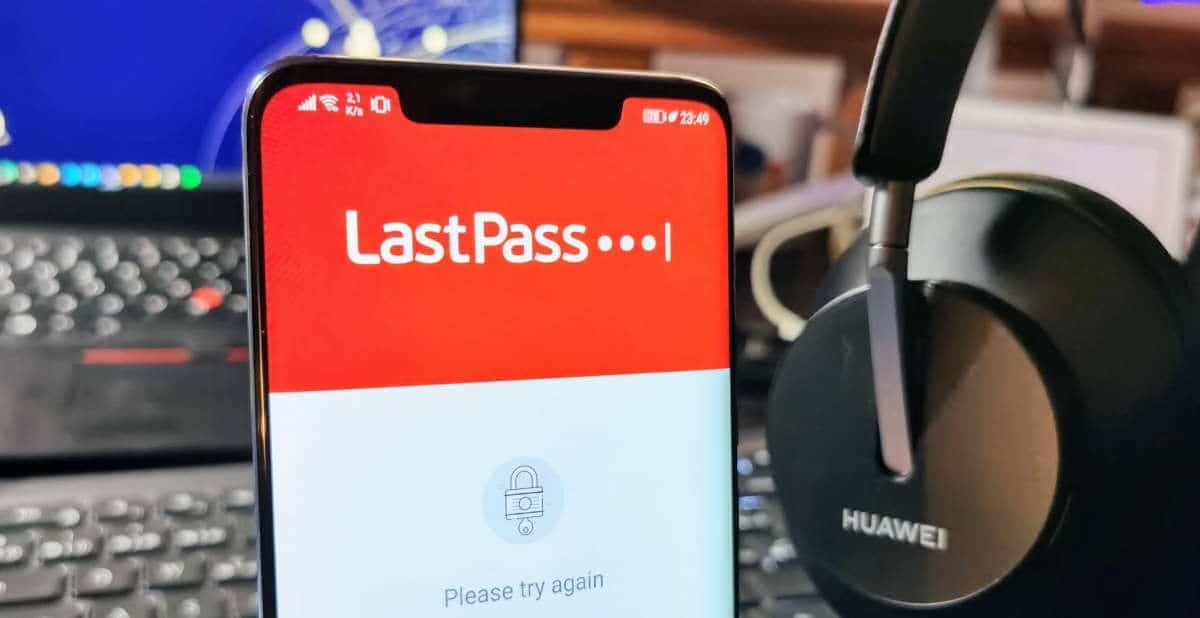
Last Pass: мениджър на пароли и мениджър за iPhone
Мениджърът на пароли Last Pass Той работи много подобно на останалите приложения в този списък. Основната му функция е да съхранява и управлява личните ни данни и пароли по защитен начин. По същия начин, както и другите, той предлага функцията за автоматично попълване на нашите идентификационни данни, като по този начин се избягва ръчното въвеждане на паролата.
Линк: Last Pass
mSecure Password Manager
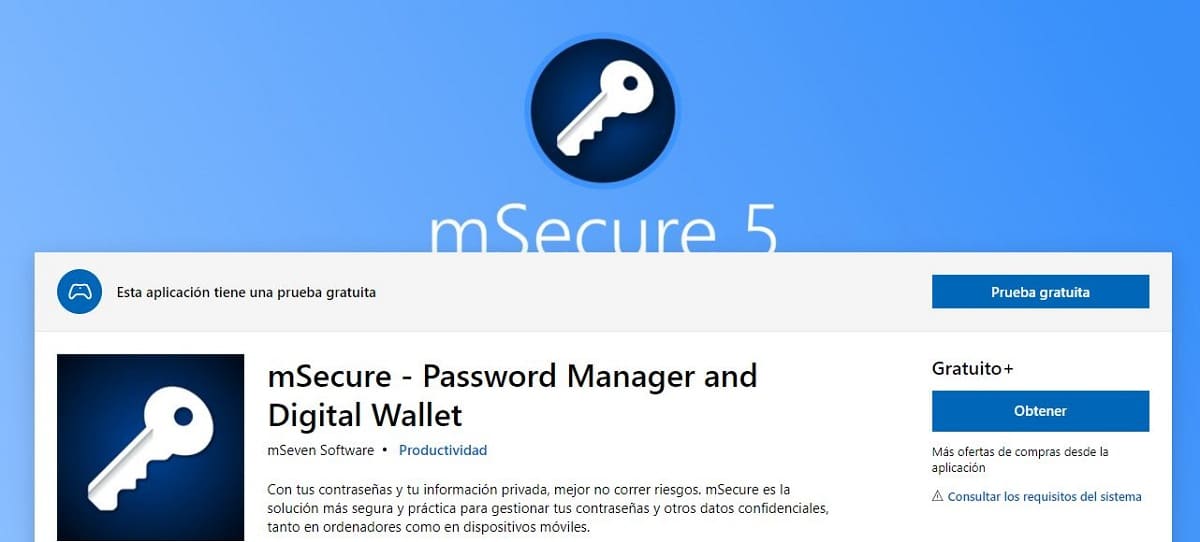
mSecure: безопасността на първо място
Както името вече подсказва, това приложение поставя специален акцент върху сигурността. Истината е, че mSecure Това е добър съюзник за нашето спокойствие и поверителност по отношение на управлението на пароли и личните данни на iPhone. А също и на всяко друго устройство, където можем да го инсталираме.
Акцент на това приложение е неговият прост потребителски интерфейс и особено неограниченият брой записи. Тоест, можете да запазите колкото искате пароли, без никакво ограничение. Също така е важно да се подчертае неговият модел на криптиране, напълно обновен в последната версия. И накрая, трябва да се спомене, че mSecure има полезен генератор на пароли и повече от 20 вградени шаблона.
Линк: mSecure Password Manager
Един сейф
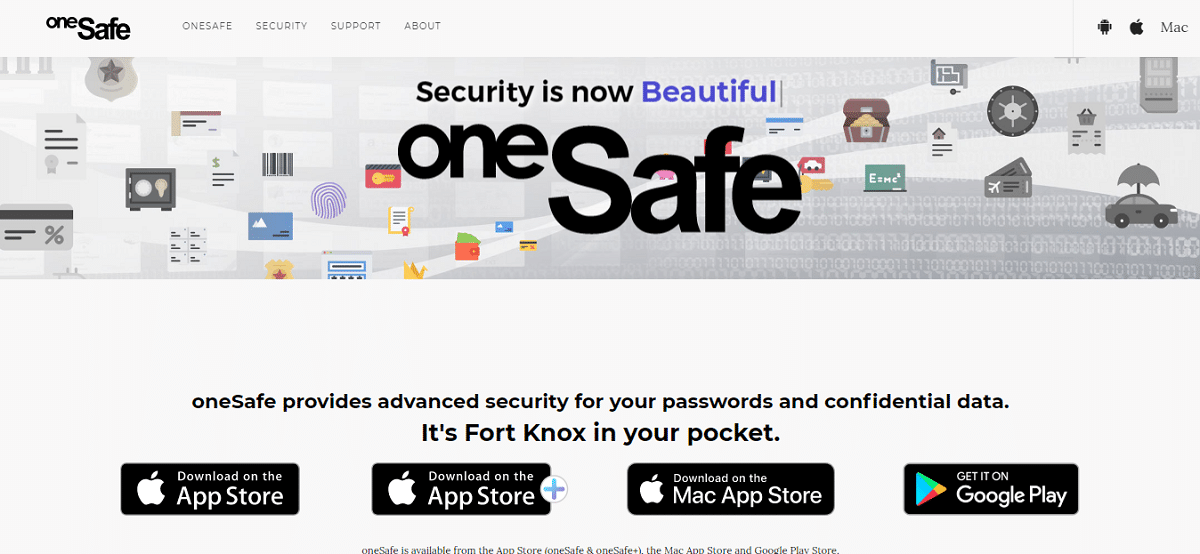
OneSafe +, приложение, оборудвано с криптиране с висока сигурност
Когато беше пуснато, това приложение беше популяризирано като „Най -сигурният сейф за джоба ви“. И въпреки че неговите характеристики са горе -долу същите като тези, предлагани от другите приложения в този списък, вярно е, че той ни дава и някои наистина уникални аспекти.
Например OneSafe + Той има тъмен режим, преки пътища на Siri, възможност за използване на Apple Watch и много други функции. Говорейки строго за сигурността, това приложение гарантира защита на нашите данни и пароли чрез криптиране AES-256 (най-високото ниво, което съществува на мобилните устройства).
Линк: Един сейф +
Запомни
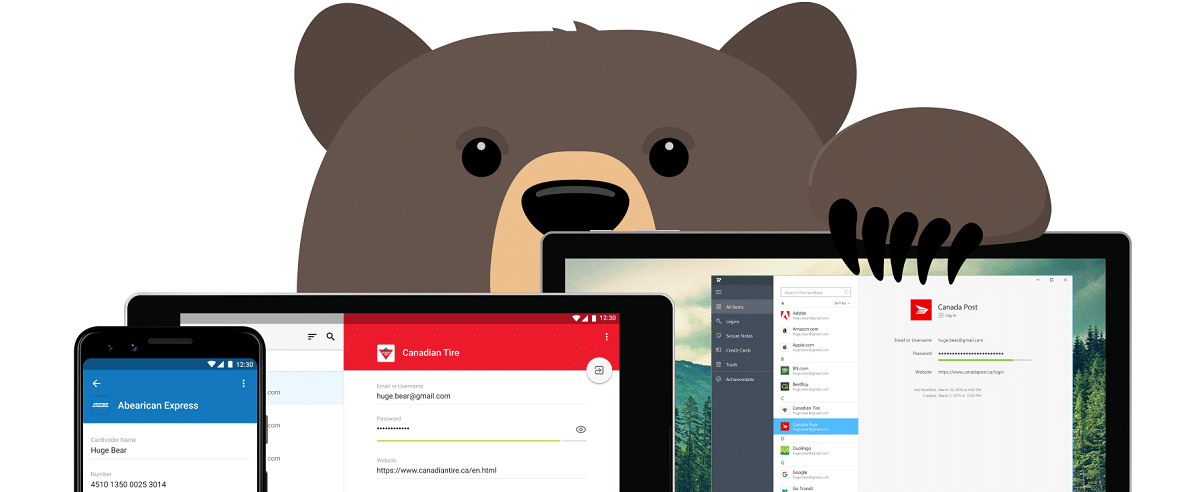
Помнете, приложението на мечката за запазване на пароли на iPhone
Друго от най -популярните приложения за управление на пароли на iPhone по безопасен и ефективен начин. Запомни Той е широко известен със своя „талисман“, мечката, която ни помага да запомним паролите и идентификационните си данни, където и да отидем.
Чрез много визуален и приятен интерфейс, това приложение осигурява лесен и директен начин за създаване, съхраняване и използване на пароли. В допълнение към това, той също така ни позволява да запазваме кредитни карти и да правим покупки онлайн безопасно и бързо. Плащанията, които правим с нашия iPhone, са по-бързи, тъй като Remembear се грижи за автоматично попълване на информацията на нашите карти. И всичко това с най -високо ниво на сигурност и увереност.
Линк: Запомни
SafeInCloud Password Manager
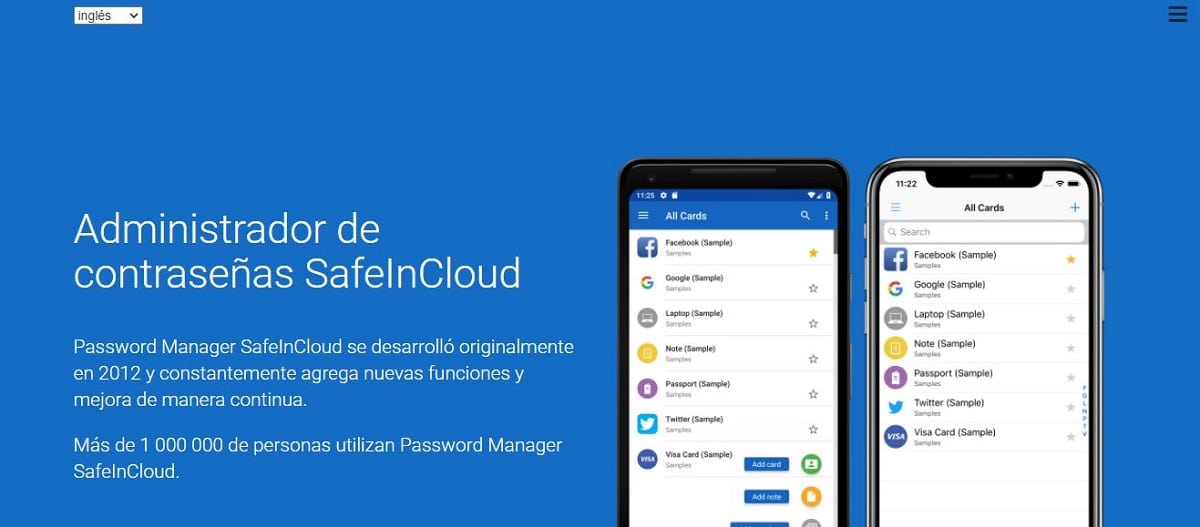
SafeInCloud, за запазване на пароли на iPhone
За да затворите списъка, друго от най -използваните приложения по света: SafeInCloud. Това е едно от най -лесните за използване приложения, без това да означава, че е по -малко ефективно и сигурно от останалите. Позволява ви да влезете с Touch ID и Face ID. В допълнение, той има специфично приложение за Apple Watch.
Накратко, мениджър на пароли, който ни позволява безопасно да съхраняваме данните си за вход, пароли и друга информация в криптирана база данни. Максимална сигурност. По същия начин, както при другите приложения в този списък, всички данни, съхранявани в него, ще бъдат синхронизирани на всяко устройство, което използваме, стига да сме го инсталирали на тях.
Линк: SafeInCloud